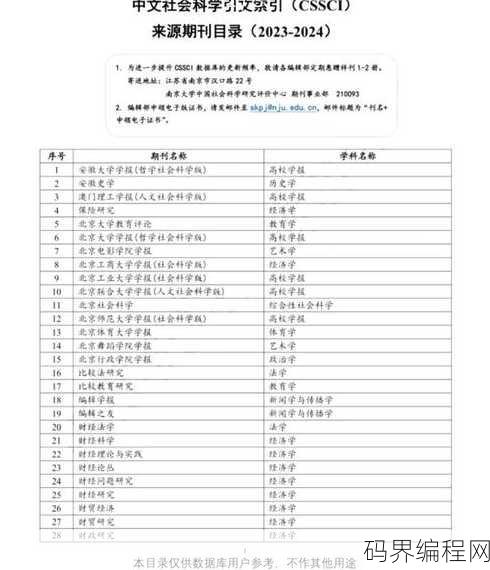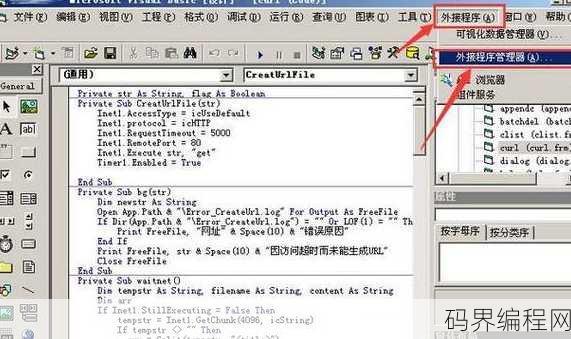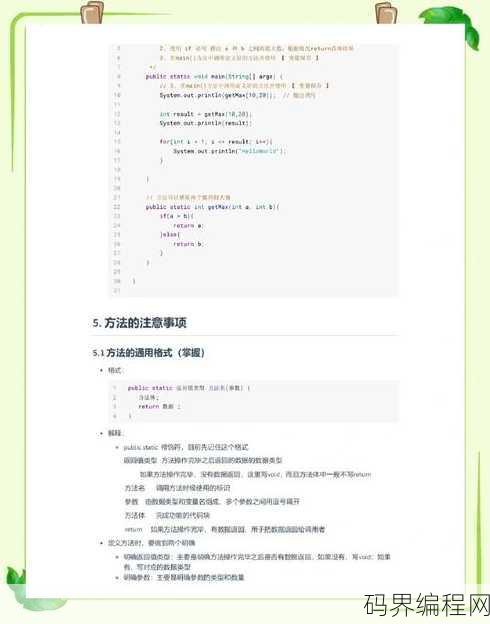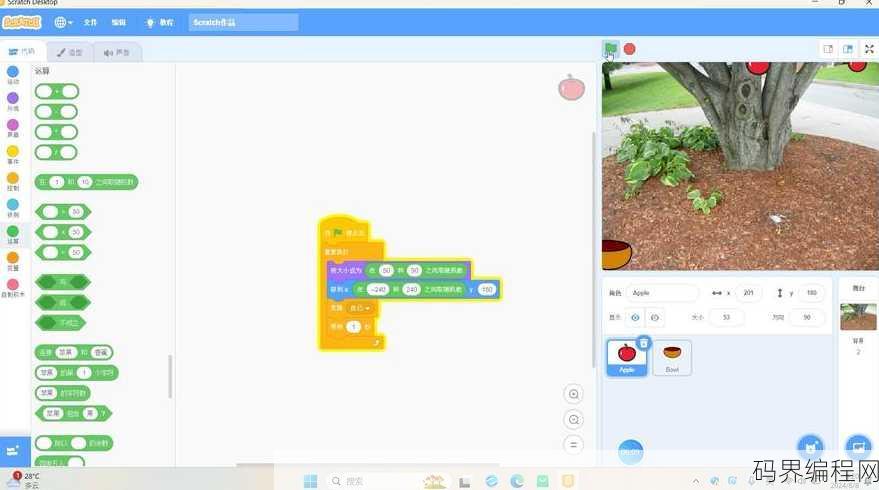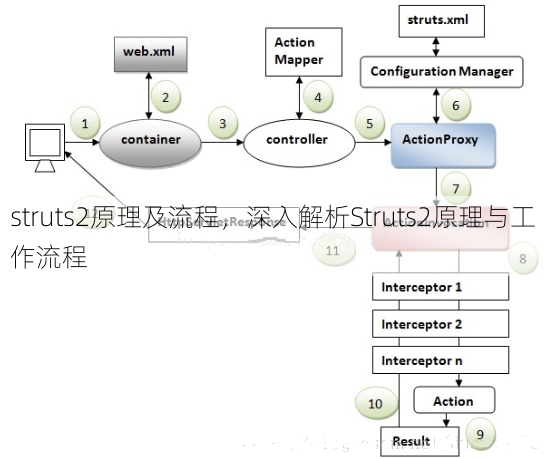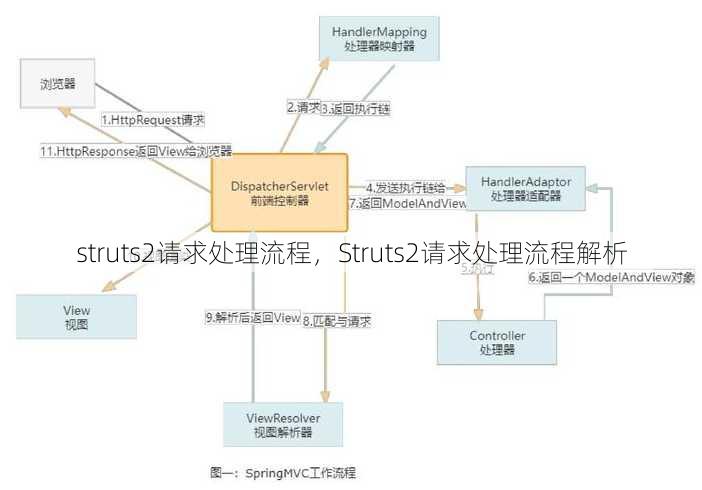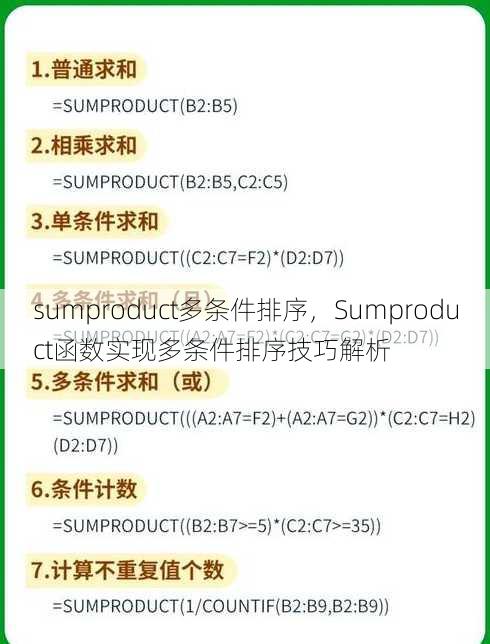eclipse如何创建java项目,Eclipse快速上手,创建Java项目指南
在Eclipse中创建Java项目的步骤如下:打开Eclipse IDE;选择“文件”菜单中的“新建”选项,接着点击“项目”,在弹出的窗口中,选择“Java项目”,输入项目名称,点击“下一步”,在“项目设置”页面,选择JDK版本,点击“完成”,Eclipse会自动创建一个名为“src”的文件夹用于存放源代码,之后,你可以在“包资源管理器”中创建新的包和类,开始编写Java代码。
嗨,大家好!我最近开始学习Java编程,想用Eclipse来创建一个Java项目,但是我对Eclipse不太熟悉,不知道该如何操作,请问有人能告诉我具体步骤吗?非常感谢!
下面,我将为大家详细讲解如何在Eclipse中创建Java项目,并从几个进行的分析。
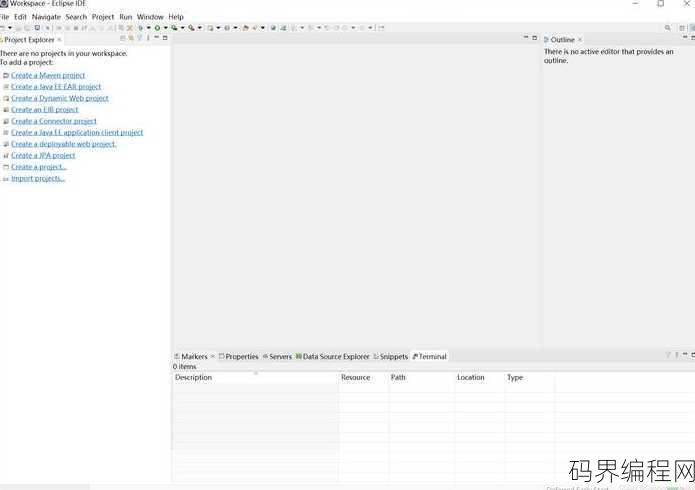
一:Eclipse的安装与配置
- 下载Eclipse IDE:你需要从Eclipse官网下载适合你操作系统的Eclipse IDE版本。
- 安装Java开发工具包(JDK):在Eclipse运行之前,你需要安装Java开发工具包(JDK),可以从Oracle官网下载。
- 配置JDK:在Eclipse中,你需要配置JDK,以便Eclipse能够识别并使用它,具体操作如下:
- 打开Eclipse,选择“Window”菜单,然后点击“Preferences”。
- 在弹出的窗口中,找到“Java”选项,然后点击“Installed JREs”。
- 点击“Add JRE”按钮,选择你的JDK安装路径,然后点击“Finish”。
- 验证JDK配置:在Eclipse的命令行窗口中输入
java -version,如果能够正确显示JDK版本信息,说明JDK配置成功。
二:创建Java项目
- 打开Eclipse:安装完成后,双击Eclipse图标打开它。
- 创建新项目:在Eclipse的菜单栏中,选择“File” -> “New” -> “Project”。
- 选择项目类型:在弹出的窗口中,选择“Java Project”。
- 输入项目名称:在“Project name”文本框中输入你的项目名称,MyJavaProject”。
- 选择JDK:在“Java Build Path”选项卡中,选择你之前配置的JDK。
- 点击“Finish”:完成以上步骤后,点击“Finish”按钮,Eclipse会为你创建一个新的Java项目。
三:添加源代码
- 创建Java类:在项目结构窗口中,找到你的项目名称,右键点击“src”文件夹,选择“New” -> “Class”。
- 输入类名:在弹出的窗口中,输入你的Java类名,HelloWorld”。
- 编写代码:在代码编辑器中,编写你的Java代码,你可以创建一个简单的“Hello World”程序:
public class HelloWorld { public static void main(String[] args) { System.out.println("Hello, World!"); } } - 保存代码:编写完成后,点击“File” -> “Save”保存你的代码。
四:编译与运行Java程序
- 编译Java程序:在Eclipse中,Java程序会自动编译,你可以通过以下方式查看编译结果:
在项目结构窗口中,找到你的Java类,如果编译成功,会显示一个绿色的勾号。
- 运行Java程序:在Eclipse中,你可以通过以下方式运行Java程序:
- 在项目结构窗口中,找到你的Java类,右键点击它,选择“Run As” -> “Java Application”。
- 如果你没有找到“Run As”选项,可以尝试点击工具栏上的绿色三角形按钮。
- 查看运行结果:运行程序后,你可以在Eclipse的控制台窗口中查看运行结果。
五:调试Java程序
- 设置断点:在代码编辑器中,你可以通过点击行号来设置断点。
- 启动调试:在项目结构窗口中,找到你的Java类,右键点击它,选择“Debug As” -> “Java Application”。
- 单步执行:在调试过程中,你可以使用以下快捷键进行单步执行:
- F6:进入方法
- F5:跳出方法
- F8:下一步
- 通过这些操作,你可以查看程序运行过程中的变量值,从而找出程序中的错误。
通过以上步骤,你可以在Eclipse中创建、编写、编译、运行和调试Java程序,希望这篇文章能帮助你快速上手Eclipse,祝你学习愉快!
其他相关扩展阅读资料参考文献:
-
安装与配置Eclipse
- 下载Eclipse:访问Eclipse官网(https://www.eclipse.org/downloads/),选择适合操作系统的Eclipse IDE for Java Developers版本,下载后解压或安装。
- 配置JDK:安装JDK并设置环境变量(JAVA_HOME),确保Eclipse能识别Java开发环境,在Eclipse中通过“Window”→“Preferences”→“Java”→“Installed JREs”添加JDK路径。
- 验证安装:启动Eclipse后,检查欢迎界面是否显示Java版本信息,确认JDK配置正确,避免后续项目创建时出现编译错误。
-
创建Java项目的具体步骤
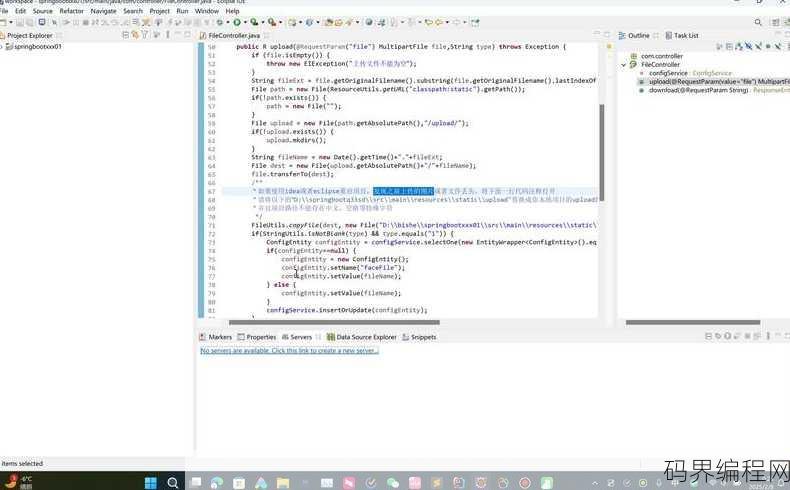
- 新建项目:点击菜单栏“File”→“New”→“Java Project”,弹出配置窗口。
- 选择项目类型:勾选“Use an existing JRE”或“Create a new JRE”以指定Java运行环境版本,确保与开发需求一致。
- 设置项目名称和位置:输入项目名称(如“MyFirstProject”),选择保存路径,点击“Finish”生成项目文件夹。
- 项目结构解析:Eclipse自动生成
src(源代码目录)、bin(编译输出目录)、.project(项目配置文件)等文件夹,src目录是核心,需在此编写Java代码。 - 初始化代码模板:创建完成后,Eclipse会自动生成
HelloWorld.java等示例文件,方便快速上手。
-
项目配置的关键设置
- JRE配置:在“Project”→“Properties”→“Java Build Path”中,检查“Libraries”下的JRE版本是否匹配项目需求,避免兼容性问题。
- 构建路径设置:若需添加第三方库(如JAR文件),点击“Add External JARs”或“Add Library”导入,构建路径的正确设置能确保依赖项被识别。
- 编码格式设置:在“Window”→“Preferences”→“General”→“Workspace”中,将编码格式改为UTF-8,防止中文乱码。
- 项目属性调整:通过“Project”→“Properties”可设置项目元数据(如JDK版本、构建路径、编码格式),确保开发环境统一。
- 版本控制集成:若使用Git,通过“Window”→“Preferences”→“Team”→“Git”配置仓库路径,便于代码管理与协作。
-
项目运行与调试技巧
- 运行程序:右键点击Java类文件(如
HelloWorld.java),选择“Run As”→“Java Application”,Eclipse会自动编译并执行代码,输出结果在控制台显示。 - 调试技巧:在代码行左侧点击设置断点,然后选择“Debug As”→“Java Application”,调试模式可逐行查看变量值和执行流程。
- 构建与运行方式:启用“Build Automatically”功能(在“Project”菜单中),Eclipse会自动编译代码,避免手动操作繁琐。
- 运行配置管理:通过“Run”→“Run Configurations”可自定义运行参数(如JVM选项、工作目录),满足不同场景需求。
- 快速测试方法:使用“Ctrl + F11”快捷键直接运行当前类,或通过“Run”菜单快速启动项目,提升开发效率。
- 运行程序:右键点击Java类文件(如
-
项目管理与优化建议
- 多项目管理:通过“File”→“New”→“Project”可创建多个Java项目,使用工作集(Working Sets)分类管理不同项目,避免文件混乱。
- 资源目录配置:将图片、配置文件等资源放入
resources目录,并在项目属性中设置为“Source Folder”,确保资源被正确识别。 - 代码规范设置:在“Window”→“Preferences”→“Java”→“Code Style”中配置代码格式(如缩进、空格),统一代码风格提高团队协作效率。
- 快捷键优化:自定义常用操作(如保存、运行、调试)的快捷键,Ctrl + S”保存,“F3”跳转定义,提升编码速度。
- 插件扩展功能:安装Eclipse Marketplace中的插件(如Eclipse IDE for Java Developers附带的Eclipse WTP、Maven支持),扩展开发能力满足复杂需求。
-
常见问题与解决方案
- 编译错误处理:若出现“无法找到符号”错误,检查是否正确配置JRE或构建路径,确保依赖项完整。
- 项目无法运行:确认主类是否被正确标记为“public static void main(String[] args)”方法,主类路径需在运行配置中指定。
- 资源文件未识别:将资源目录设置为“Source Folder”后,重新导入项目或刷新文件夹(右键“Refresh”),确保资源被正确包含。
- 编码格式冲突:若文件出现乱码,通过“File”→“Save As”重新保存为UTF-8格式,避免跨平台兼容问题。
- 版本控制冲突:使用Git时,通过“Team”→“Compare With”检查代码差异,及时解决冲突避免版本混乱。
-
进阶操作与最佳实践
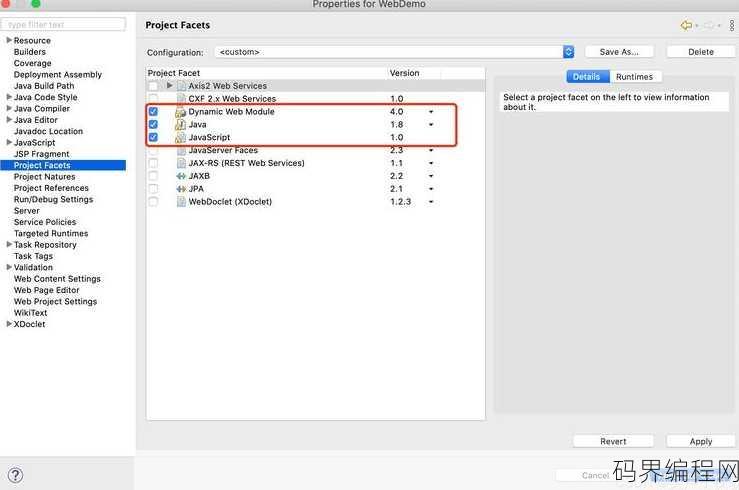
- 使用Maven管理依赖:通过“File”→“New”→“Maven Project”创建Maven项目,自动管理第三方库,简化依赖配置。
- 项目结构优化:将不同模块(如工具类、主程序)拆分为子项目,通过工作集分类管理,提升代码可维护性。
- 代码自动补全:启用“Content Assist”功能(快捷键“Ctrl + Space”),快速生成代码片段减少手动输入错误。
- 版本控制提交:定期使用“Team”→“Commit”提交代码,避免临时修改丢失,确保开发进度可控。
- 项目导出与部署:通过“File”→“Export”→“Java”→“Runnable JAR file”导出可执行文件,方便项目分发与测试,避免环境依赖问题。
创建Java项目是Eclipse开发流程的第一步,掌握核心步骤与配置能显著提升开发效率,从安装JDK到配置构建路径,从运行调试到版本控制,每一步都需细致操作。合理利用Eclipse的自动化功能和插件扩展,可避免重复劳动,专注于核心逻辑开发,对于新手而言,建议从简单项目开始,逐步熟悉工具特性,再通过进阶操作优化开发体验,无论项目规模大小,规范化的配置和良好的项目结构都是确保代码质量与团队协作的关键。
“eclipse如何创建java项目,Eclipse快速上手,创建Java项目指南” 的相关文章
html5新增标签属性大全,HTML5全新标签属性详览手册
HTML5新增标签属性大全,涵盖了多个实用特性,其中包括语义化标签如`, , , , 等,增强了页面结构,还引入了表单新属性,如placeholder, autofocus, required等,简化表单设计,还有多媒体支持,如, `标签,以及拖放API、地理定位、离线存储等高级功能,提升了Web应...
cssci包括哪些期刊,CSSCI收录期刊一览
CSSCI(中国社会科学引文索引)期刊涵盖了众多领域,包括但不限于经济学、管理学、法学、教育学、文学、历史学、哲学、艺术学、社会学、政治学等,具体包括《中国社会科学》、《经济学研究》、《管理世界》、《法学研究》、《教育研究》、《文学评论》、《历史研究》、《哲学研究》、《艺术研究》、《社会学刊》等,这...
animate日本网店,日本网店动画化,带你领略购物乐趣
animate是一家日本的网店,专注于销售动漫周边产品,网店提供丰富多样的商品,包括手办、模型、漫画、动画周边等,animate以其高质量的商品、合理的价格和便捷的购物体验受到广大动漫爱好者的喜爱,用户可以通过官网轻松浏览和购买,享受一站式购物服务。 大家好,我是小王,最近在逛animate日本网...
vb socket编程实例,VB Socket编程实战案例解析
本实例展示了VB(Visual Basic)语言进行socket编程的基本过程,通过创建一个简单的客户端和服务器端程序,演示了如何使用VB实现网络通信,客户端发送请求到服务器,服务器接收请求并响应,实现基本的网络数据交换,实例中包含了创建socket、绑定端口、监听连接、接受连接、发送和接收数据等关...
java方法怎么写,Java方法编写指南
Java方法是一种定义在类中的代码块,用于执行特定任务,要写一个Java方法,你需要遵循以下步骤:,1. **定义方法**:指定方法返回的数据类型(如int、void等),方法名,参数列表(可选),并在圆括号内写出。,2. **编写方法体**:在大括号{}内编写方法要执行的代码。,3. **调用方法...
scratch在线编辑器,Scratch在线编程编辑器体验指南
Scratch在线编辑器是一款基于网页的编程工具,适用于儿童和初学者学习编程,用户可以通过拖拽积木式的代码块来创建游戏、动画和互动故事,该编辑器支持多种编程语言,易于上手,且无需安装任何软件,用户只需访问官方网站即可在线创作和分享自己的作品,它旨在激发编程兴趣,培养逻辑思维和创造力。一:Scratc...